Samsung SGH-M110: Комплектация Начало работы
Комплектация Начало работы: Samsung SGH-M110
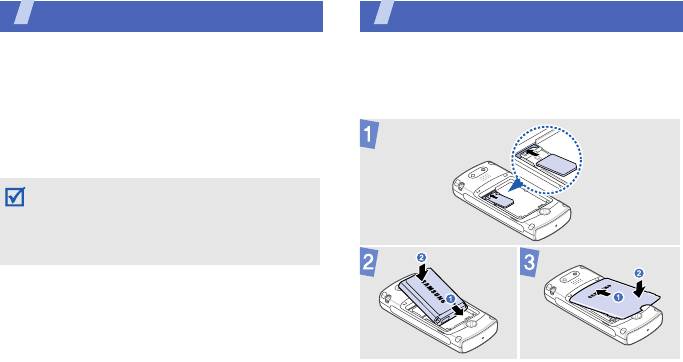
Комплектация
Начало работы
Убедитесь в наличии всех компонентов
Первые шаги при работе с телефоном
• Телефон
Подготовка телефона к работе и
• Зарядное устройство
зарядка
• Аккумулятор
• Руководство пользователя
Дополнительные можно приобрести у местных
дилеров компании Samsung.
Комплект поставки телефона и дополнительные
аксессуары, имеющиеся в наличии у дилеров
компании Samsung, могут различаться в
зависимости от страны или оператора мобильной
связи.
6
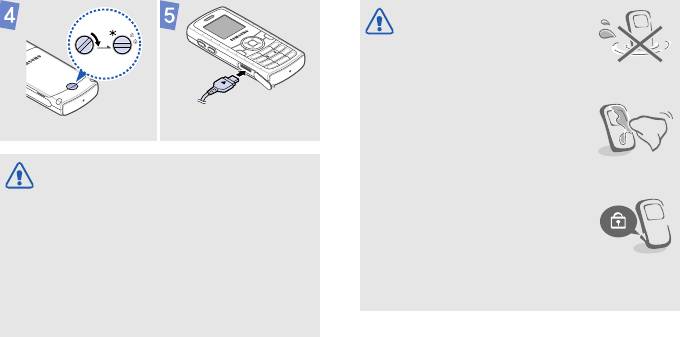
- Не погружайте телефон в воду.
- Не допускайте воздействия
высокого давления воды на
телефон.
- Избегайте воздействия на телефон соленой
или ионизированной воды.
- В случае попадания на телефон
К розетке сети
воды тщательно протрите его
* См. предупреждение.
переменного тока
чистой мягкой тканью. Не
помещайте телефон рядом с
• Телефон защищен от влаги и пыли, когда все
другими предметами, которые должны быть
его отсеки надежно закрыты и фиксатор крышки
сухими.
аккумуляторного отсека находится в закрытом
- После использования гарнитуры
положении.
или
зарядки телефона
• Не пытайтесь открутить фиксатор крышки
убедитесь, что
ногтем. Воспользуйтесь для этого отверткой или
многофункциональный разъем
монетой.
телефона плотно закрыт.
• Телефон не является водонепроницаемым,
- Избегайте загрязнения или повреждения
поэтому следуйте приведенным ниже
многофункционального разъема и фиксатора.
инструкциям для предотвращения его
повреждения.
7
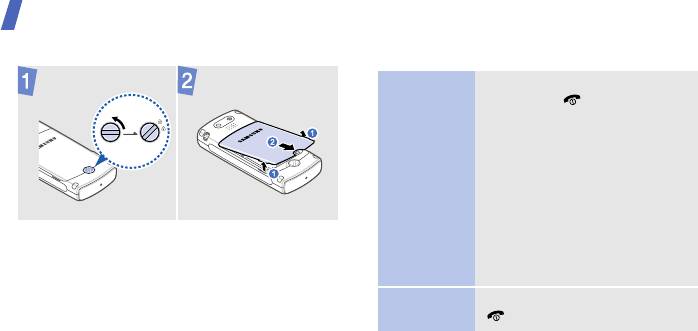
Начало работы
Снятие крышки отсека аккумулятора
Включение и выключение телефона
Включение
1. Нажмите и удерживайте
клавишу [].
2. При необходимости введите
PIN-код и нажмите
программную клавишу <
Да
>.
3. Когда появится сообщение о
настройке времени и даты,
нажмите программную
клавишу <
Да
> и настройте
дату и время, следуя
появляющимся на экране
инструкциям.
Выключение
Нажмите и удерживайте клавишу
[].
8
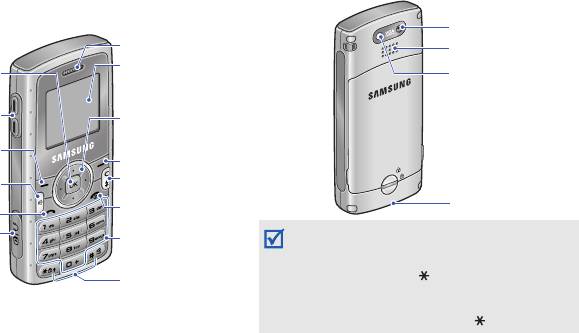
Вид сзади
Внешний вид телефона
Вид спереди
Объектив камеры
Динамик телефона
Динамик
Клавиша доступа к
Дисплей
Интернету и
Вспышка
подтверждения
Клавиши
перемещения
Клавиши
(вверх/вниз/
регулировки
влево/вправо)
громкости
Правая
Левая программная
программная
клавиша
клавиша
Клавиша
Клавиша удаления/
переключения на
вспышки
громкую связь
Микрофон
Клавиша питания
Клавиша вызова
и выхода из меню
Интерфейсный
Клавиатуру можно заблокировать, чтобы
Алфавитно-
разъем
случайные нажатия клавиш не влияли на работу
цифровые
клавиши
телефона. В режиме ожидания нажмите и
удерживайте клавишу [ ], а затем нажмите
Клавиши
специальных
программную клавишу <
Да
>. Чтобы ее
функций
разблокировать, нажмите программную клавишу
<
Разблок.
>, а затем — клавишу [].
9
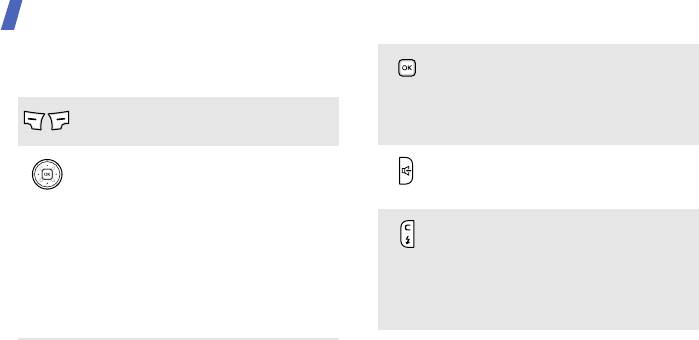
Начало работы
Клавиши и значки
В режиме ожидания используется для
запуска веб-браузера.
Клавиши
В режиме меню служит для выбора
Выполнение функции, указанной в
выделенного пункта меню или
нижней строке дисплея.
подтверждения ввода.
В режиме ожидания предоставляют
Во время разговора служит для
прямой к следующим меню.
активации или отключения функции
громкой связи.
• Вверх.
Фотографии
;
Сделать фото
,
если эта клавиша удерживается
Удаление символов с дисплея.
нажатой.
В режиме меню служит для возврата на
• Вниз.
Календарь
предыдущий уровень меню.
• Влево.
Создать SMS
В режиме ожидания удерживайте
• Вправо.
Bluetooth
нажатой для включения или выключения
В режиме меню служит для выбора
вспышки.
опций.
10
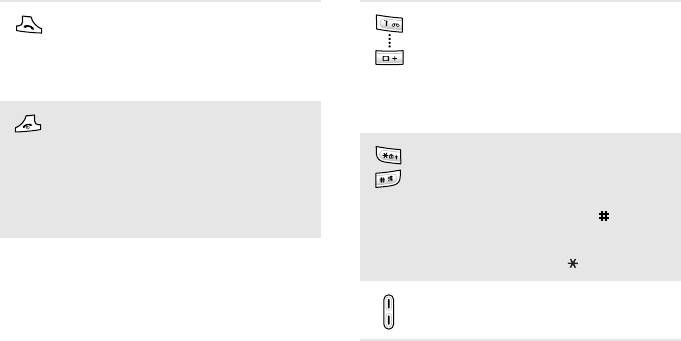
Выполнение вызова и ответ на вызов.
Ввод цифр, букв и некоторых
специальных символов.
В режиме ожидания служит для доступа
к Журналу звонков, хранящему
Для доступа к голосовой почте в режиме
информацию о последних исходящих,
ожидания нажмите и удерживайте
пропущенных или входящих вызовах.
клавишу [
1
]. Для ввода префикса
международного вызова нажмите и
Нажмите и удерживайте данную
удерживайте клавишу [
0
].
клавишу для включения или выключения
телефона.
Ввод специальных символов и
выполнение специальных функций.
Завершение вызова.
Для включения или отключения режима
В режиме меню используется для
без звука нажмите и удерживайте в
отмены ввода и возврата телефона в
режиме ожидания клавишу [ ]. Для
режим ожидания.
ввода паузы между цифрами при наборе
телефонного номера нажмите и
удерживайте клавишу [].
Регулировка громкости звука при
разговоре.
11
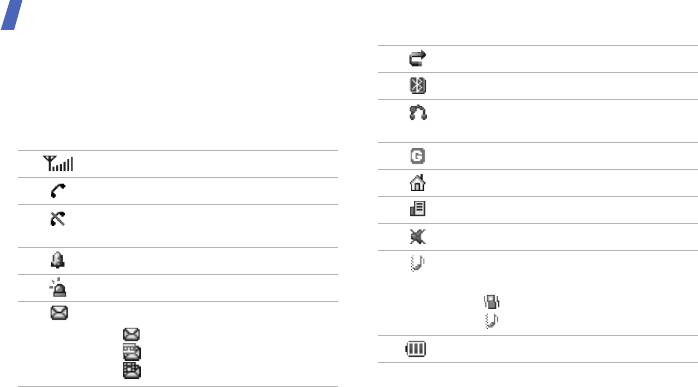
Начало работы
Значки
Включена переадресация вызовов
Перечисленные ниже значки отображаются в
Включен режим Bluetooth
верхней строке дисплея и показывают состояние
телефона. Эти значки могут различаться в
Подключены наушники или
зависимости от страны и оператора мобильной
автомобильная гарнитура Bluetooth
связи.
Сеть GPRS
Уровень сигнала
Домашняя зона
Выполнение вызова
Офисная зона
Вне зоны обслуживания или в
автономном режиме
Режим без звука
Установлен будильник
Тип сигнала вызова
• Отсутствует. Мелодия
Включен режим SOS-сообщений
•. Вибрация
Новое сообщение
•. Мелодия после вибрации
• . SMS- или Push-сообщения
Уровень заряда аккумулятора
•. Голосовая почта
•. MMS-сообщение
12
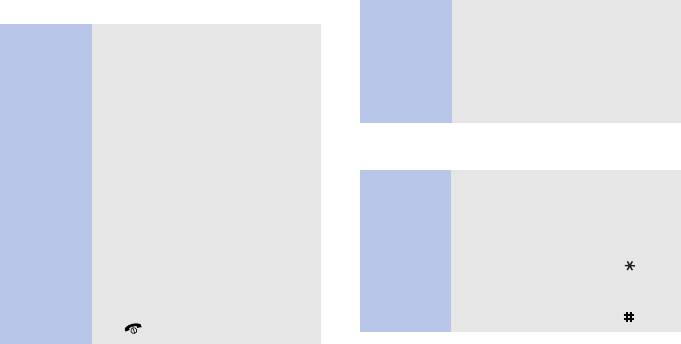
Вызов функций меню
Использо-
Нажмите цифровую клавишу,
вание
соответствующую нужному пункту.
Выбор
1. Нажмите нужную программную
цифровых
пунктов
клавишу.
клавиш для
меню
2. Для перехода к предыдущему
выбора
или следующему пункту меню
пунктов
нажимайте клавиши
меню
перемещения.
3. Для подтверждения
Ввод текста
отображаемой функции или
выделенного параметра
Изменение
• Чтобы изменить режим ввода
нажмите программную
режима
текста, нажмите правую
клавишу <
Выбр.
>, <
Да
> или
ввода текста
программную клавишу.
клавишу [
OK
].
• Для переключения в режим
4. Для перехода на один уровень
ввода символов нажмите и
вверх нажмите программную
удерживайте клавишу [].
клавишу <
Назад
>.
• Для переключения в режим
Для возврата в режим
ввода цифр нажмите и
ожидания нажмите клавишу
удерживайте клавишу [].
[].
13
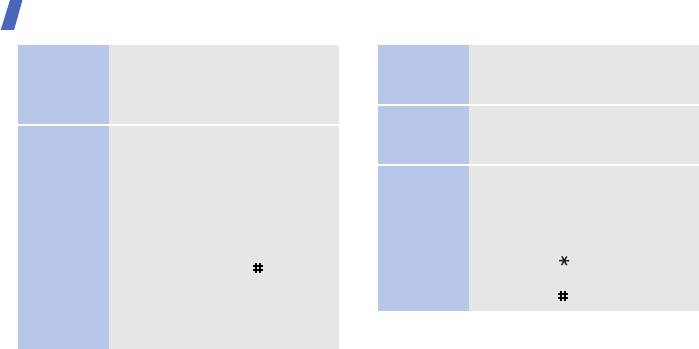
Начало работы
Режим АБВ
Ввод слова
Режим ввода
Нажимайте клавиши,
цифр
соответствующие цифрам,
Нажимайте соответствующую
которые требуется ввести.
клавишу до тех пор, пока нужный
символ не появится на экране.
Режим ввода
Нажимайте клавиши,
символов
соответствующие символам,
Режим T9
Ввод слова
которые требуется ввести.
1. Слово набирается клавишами
[
2
]–[
9
].
Другие
• Для ввода знаков препинания и
действия
специальных символов
2. Прежде чем заменять или
нажимайте клавишу [
1
].
удалять набранные символы,
введите слово полностью.
• Чтобы изменить регистр в
режиме T9 и АБВ, нажмите
3. Если слово введено правильно,
клавишу [].
нажмите клавишу [] для ввода
• Для вставки пробела нажмите
пробела.
клавишу [].
В противном случае нажимайте
клавишу [
0
] для просмотра
других вариантов слова.
14
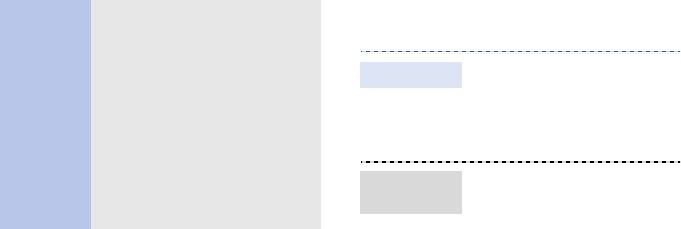
Индивидуальная настройка
• Для перемещения курсора
телефона
используйте клавиши
перемещения.
• Для последовательного
1. В режиме ожидания нажмите
Язык меню
удаления символов нажимайте
программную клавишу <
Меню
>
клавишу [
C
].
и выберите
Настройки
→
Язык
• Для полной очистки дисплея
→
Язык меню
.
нажмите и удерживайте
2. Выберите язык.
клавишу [
C
].
• Для изменения языка ввода
1. В режиме ожидания нажмите
нажмите программную клавишу
Мелодия звонка
программную клавишу
<
Опции
> и выберите пункт
при вызове
<
Меню
> и выберите
Звуки
→
Язык ввода
.
Звонок
→
Стандартные
мелодии
.
2. Выберите мелодию.
3. Нажмите программную
клавишу <
Да
>.
15
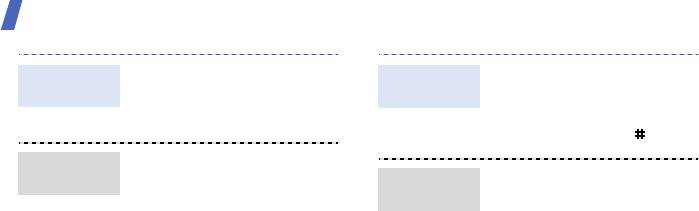
Начало работы
В режиме ожидания нажмите
Чтобы не беспокоить
Громкость
Режим без
клавишу [Громкость] для
окружающих, можно переключить
клавиатуры
звука
регулировки громкости
телефон в режим без звука. В
тональных сигналов клавиатуры.
режиме ожидания нажмите и
удерживайте клавишу [].
1. В режиме ожидания нажмите
Обои в режиме
программную клавишу
1. В режиме ожидания нажмите
ожидания
Блокировка
<
Меню
> и выберите
программную клавишу
телефона
Настройки
→
Мои
<
Меню
> и выберите
настройки
→
Дисплей
.
Настройки
→
Безопасность
→
Блокировка телефона
.
2. Выберите категорию.
2. Выберите пункт
Включено
.
3. Выберите изображение.
3. Введите новый пароль длиной
4. Нажмите программную
от 4 до 8 цифр и нажмите
клавишу <
Да
>.
программную клавишу <
Да
>.
4. Еще раз введите новый
пароль и нажмите
программную клавишу <
Да
>.
16
Оглавление
- Содержание
- Обзор функций меню
- Комплектация Начало работы
- Дополнительные
- Функции меню
- Охрана здоровья и техника

